Коллаж "Горящий коньяк" |
Цитата сообщения Mademoiselle_Viv
Коллаж "Горящий коньяк"
Burning Cognac

Фильтры не нужны!
Материал вы получите здесь
Текстуру "MD-Bearfur" поместите в папку "Текстуры" в "My PSP files"
Давайте начнем.
Откройте материал в PSP и сверните его .
1.)Установите основной цвет #363C7D и цвет фона #4869AC
2.) Откройте прозрачное изображение 800 х 600 пикселей.
3.) Заполните его основным цветом
4.) Слои - новый растровый слой
Заполните слой цветом фона
5.)Слои - Создать слой маски - из изображения и найти маску "masque2_michele_claire"

6.) Слои - Слить - группу
7.) Эффекты - 3D-эффекты - Тень

8.) Открыть тубу "Cal: guis_verrefeu_10112008"(горящий коньяк)
9.) Изменить - Копировать - Вставить как новый слой
Разместить его как на моем коллаже.
10.) Слои - Слить - видимые
11.) Изображение - Добавить границы 5 пикселей цветом #4869AC
12.) Изображение - Добавить границы 50 пикселей цветом # 363C7D
13.) Изображение - Добавить границы 5 пикселей цветом # 4869AC
14.)Выберите волшебной палочкой широкую границу
15.)В панели материалов выставьте текстуру и цвет переднего плана # 4869AC
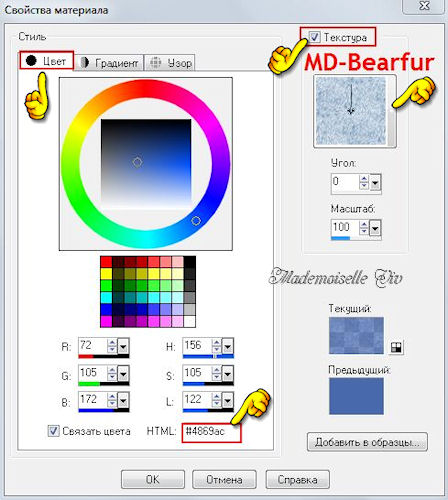
16.) Заполните выделение текстурой
17.) Выделение - Отменить
18.) Выделение - Выделить все
19.) Выделение - Изменить - Уменьшить на 18 пикселей
20.) Слой - новый растровый слой
Заполните слой цветом # 4869AC ( не забудьте снять галочку с "текстуры")
21.) Выделение - Изменить - Уменьшить на на 10 пикселей
22.) Delete на клавиатуре
23.) Выделение - Отменить
24.) Выделите эту границу волшебной палочкой.
25.) Эффекты - Эффекты отражения - Калейдоскоп

26.) Эффекты - 3D-эффекты - Внутренний скос
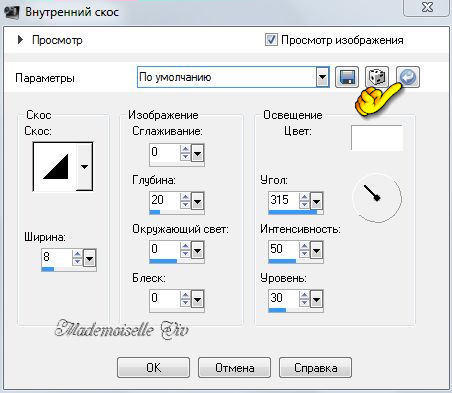
27.) Открыть тубу "Cal_guis_25_07_2008_robe_Du_soir_blue"(Девушка)
28.) Изображение - изменить размер до 720 пикселей по высоте
Поставить галочку на "Изменение размера всех слоев"
29.) Изменить - Копировать - Вставить как новый слой
Разместить, как на моем коллаже
30.) Открыть тубу "2024flower 35AR821 Alejandra Rosales_11_2_07"(цветы)
31.) Изображение - изменить размер до 400 пикселей по высоте.
Поставить галочку на "Изменение размера всех слоев"
32.) Настройки - Оттенок и насыщенность - Окрашивание
33.) Оттенок: 166 Насыщенность: 102

34.) Изменить - Копировать - Вставить как новый слой
35.) Дублировать
Изображение - зеркальное отражение
36.) Открыть тубу "Curie"(декор).
Изменить - Копировать - Вставить как новый слой
37.)Дублировать
Изображение - зеркальное отражение
38.) Слои - Слить видимые
39.) Подпишите коллаж
40.) Изображение - изменить размер до 700 пикселей по ширине.
41.) Сохраните свою работу как Jpg.
Я надеюсь, Вам было так же интересно, как мне.

Спасибо за урок Nachbasteln
Burning Cognac

Фильтры не нужны!
Материал вы получите здесь
Текстуру "MD-Bearfur" поместите в папку "Текстуры" в "My PSP files"
Давайте начнем.
Откройте материал в PSP и сверните его .
1.)Установите основной цвет #363C7D и цвет фона #4869AC
2.) Откройте прозрачное изображение 800 х 600 пикселей.
3.) Заполните его основным цветом
4.) Слои - новый растровый слой
Заполните слой цветом фона
5.)Слои - Создать слой маски - из изображения и найти маску "masque2_michele_claire"

6.) Слои - Слить - группу
7.) Эффекты - 3D-эффекты - Тень

8.) Открыть тубу "Cal: guis_verrefeu_10112008"(горящий коньяк)
9.) Изменить - Копировать - Вставить как новый слой
Разместить его как на моем коллаже.
10.) Слои - Слить - видимые
11.) Изображение - Добавить границы 5 пикселей цветом #4869AC
12.) Изображение - Добавить границы 50 пикселей цветом # 363C7D
13.) Изображение - Добавить границы 5 пикселей цветом # 4869AC
14.)Выберите волшебной палочкой широкую границу
15.)В панели материалов выставьте текстуру и цвет переднего плана # 4869AC
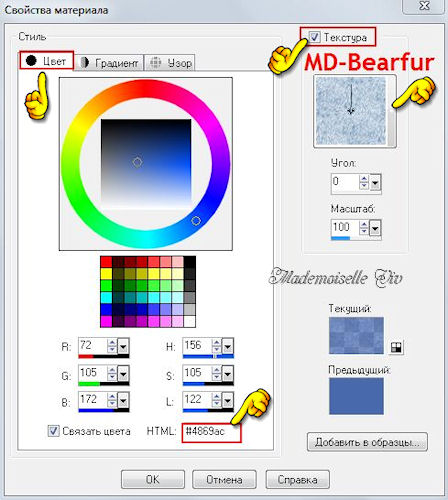
16.) Заполните выделение текстурой
17.) Выделение - Отменить
18.) Выделение - Выделить все
19.) Выделение - Изменить - Уменьшить на 18 пикселей
20.) Слой - новый растровый слой
Заполните слой цветом # 4869AC ( не забудьте снять галочку с "текстуры")
21.) Выделение - Изменить - Уменьшить на на 10 пикселей
22.) Delete на клавиатуре
23.) Выделение - Отменить
24.) Выделите эту границу волшебной палочкой.
25.) Эффекты - Эффекты отражения - Калейдоскоп

26.) Эффекты - 3D-эффекты - Внутренний скос
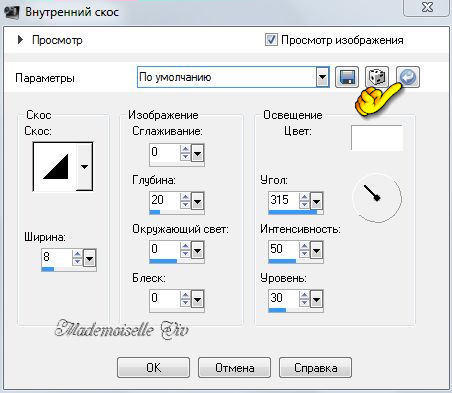
27.) Открыть тубу "Cal_guis_25_07_2008_robe_Du_soir_blue"(Девушка)
28.) Изображение - изменить размер до 720 пикселей по высоте
Поставить галочку на "Изменение размера всех слоев"
29.) Изменить - Копировать - Вставить как новый слой
Разместить, как на моем коллаже
30.) Открыть тубу "2024flower 35AR821 Alejandra Rosales_11_2_07"(цветы)
31.) Изображение - изменить размер до 400 пикселей по высоте.
Поставить галочку на "Изменение размера всех слоев"
32.) Настройки - Оттенок и насыщенность - Окрашивание
33.) Оттенок: 166 Насыщенность: 102

34.) Изменить - Копировать - Вставить как новый слой
35.) Дублировать
Изображение - зеркальное отражение
36.) Открыть тубу "Curie"(декор).
Изменить - Копировать - Вставить как новый слой
37.)Дублировать
Изображение - зеркальное отражение
38.) Слои - Слить видимые
39.) Подпишите коллаж
40.) Изображение - изменить размер до 700 пикселей по ширине.
41.) Сохраните свою работу как Jpg.
Я надеюсь, Вам было так же интересно, как мне.

Спасибо за урок Nachbasteln
| Комментировать | « Пред. запись — К дневнику — След. запись » | Страницы: [1] [Новые] |






